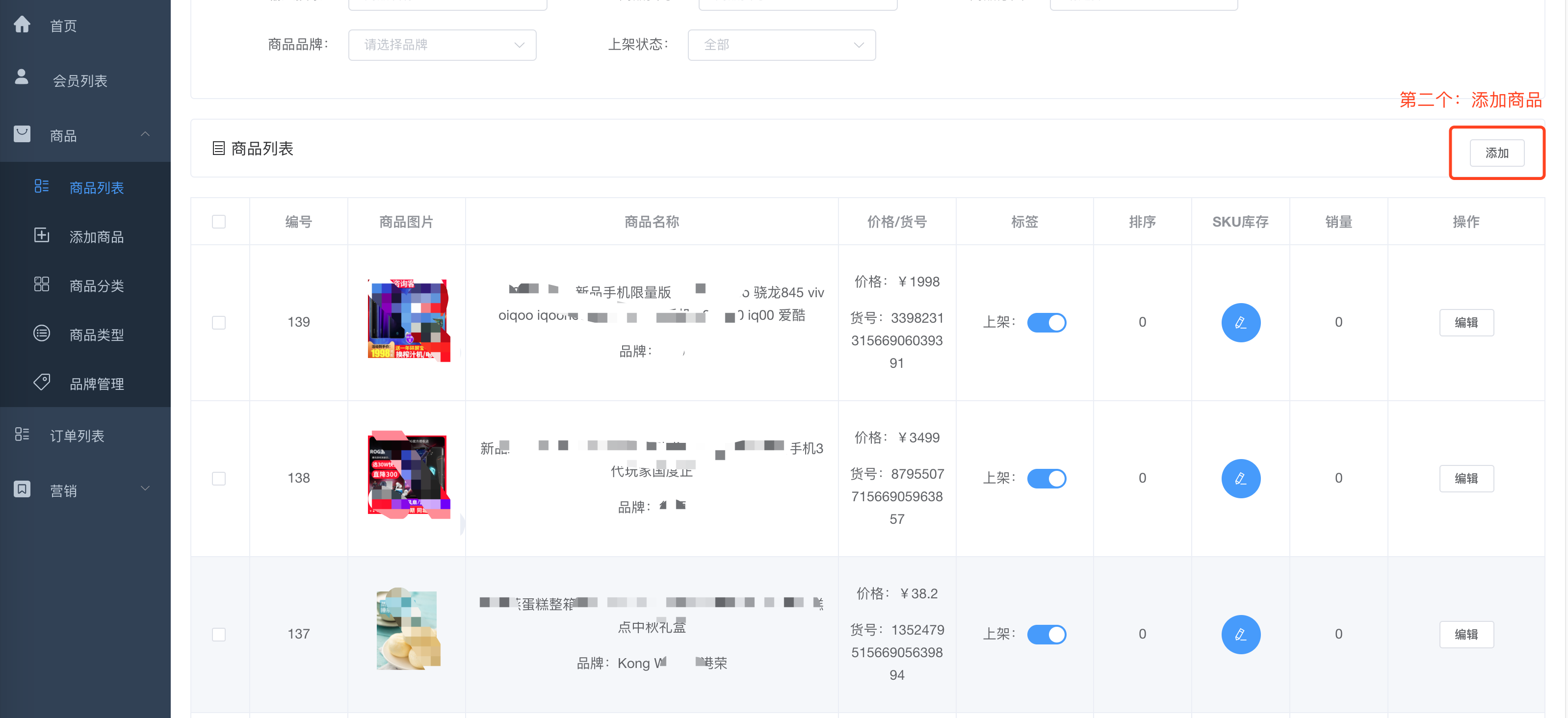### 如何在后台商品上架
* 准备素材:商品图片、品牌图片、商品详情图
* 第一步、添加商品规格 例:手机颜色、容量( 红色、白色、黑色 和 64G、32G)
1. 进入后台点击**商品**按钮选择**商品类型**点击**添加**功能创建
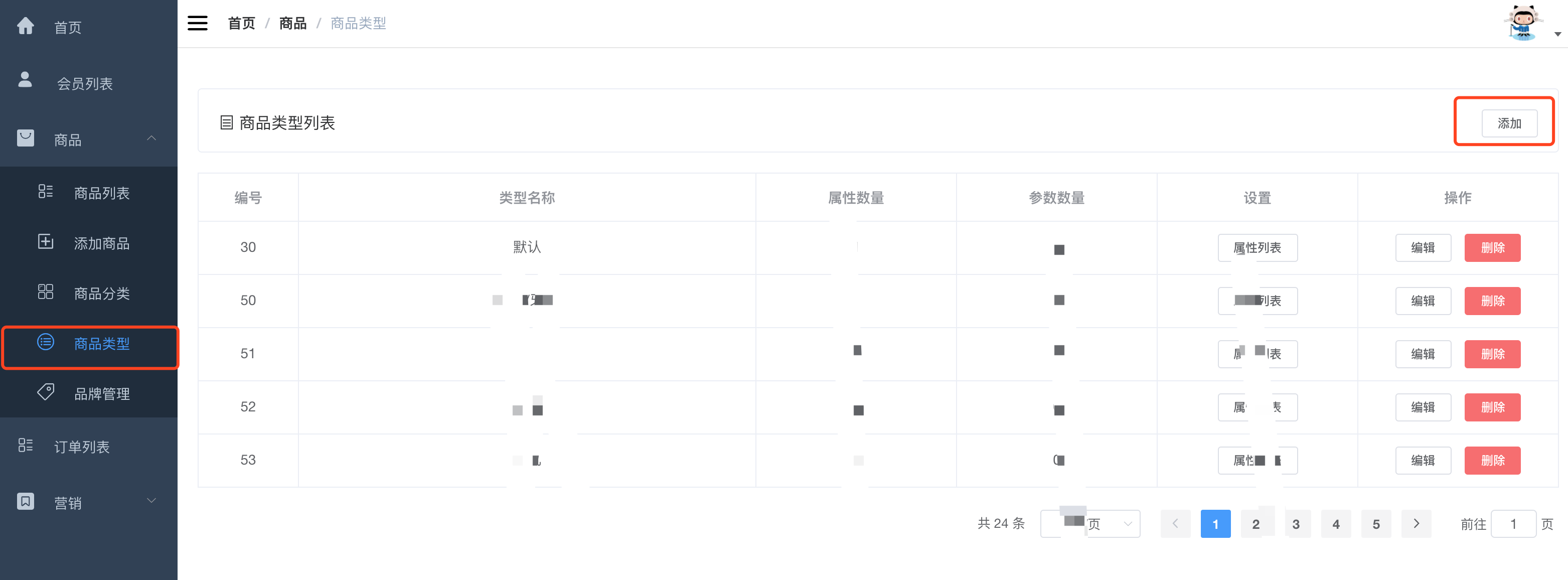
2. 填写类型名称 提交 例:某某牙膏
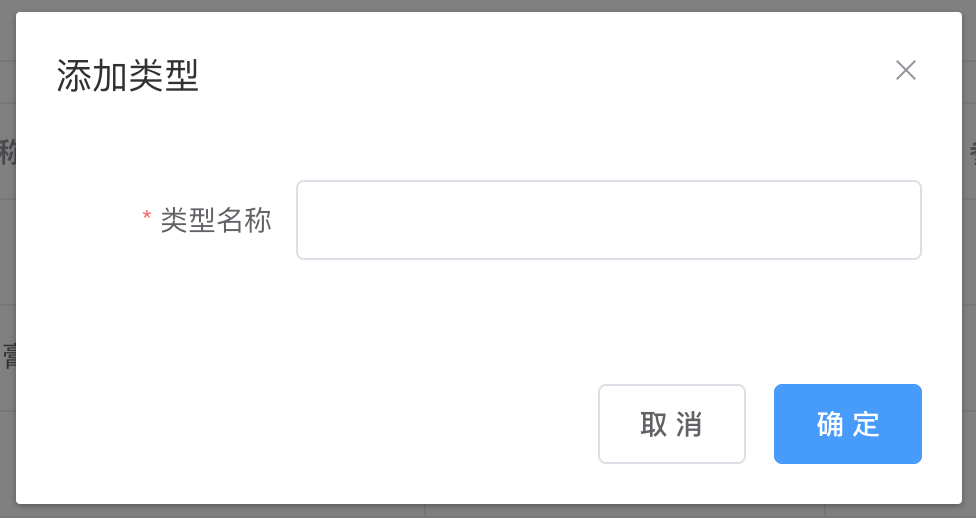
3. 选择刚创建类型名称点击**属性列表**进入后点击**添加**,填写商品的具体规格大小及选择关联商品类型后提交 例:新品升级 二支套装、三支套装、五支套装
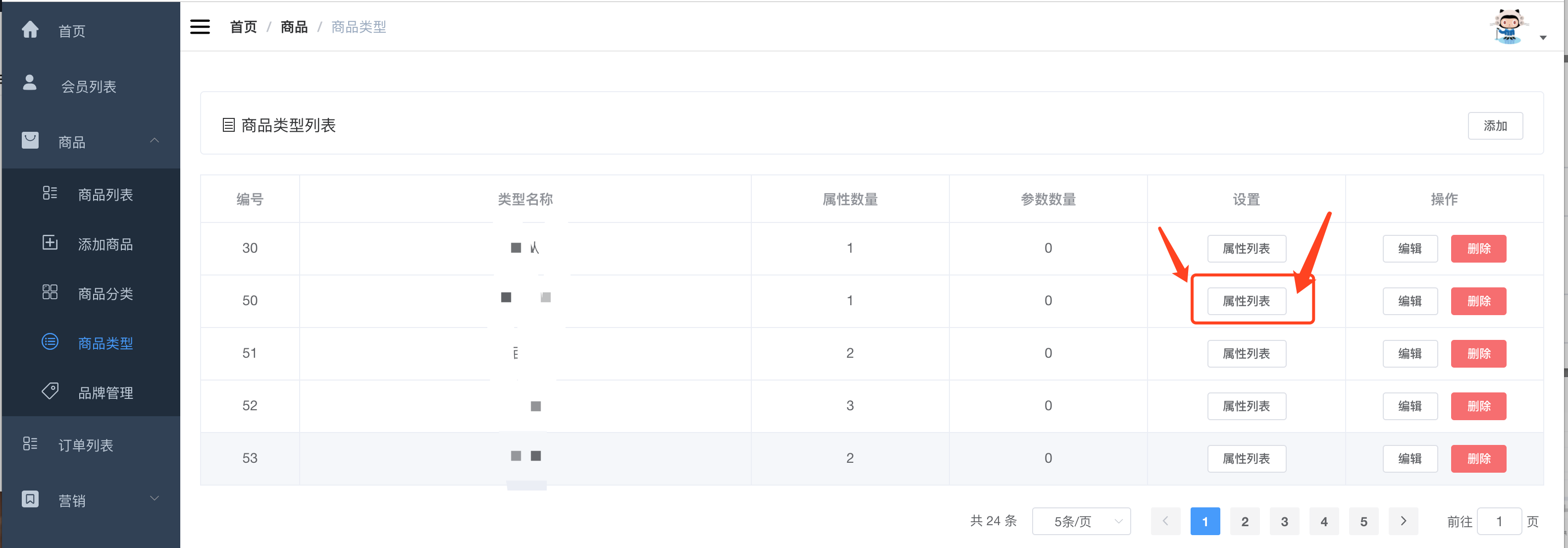
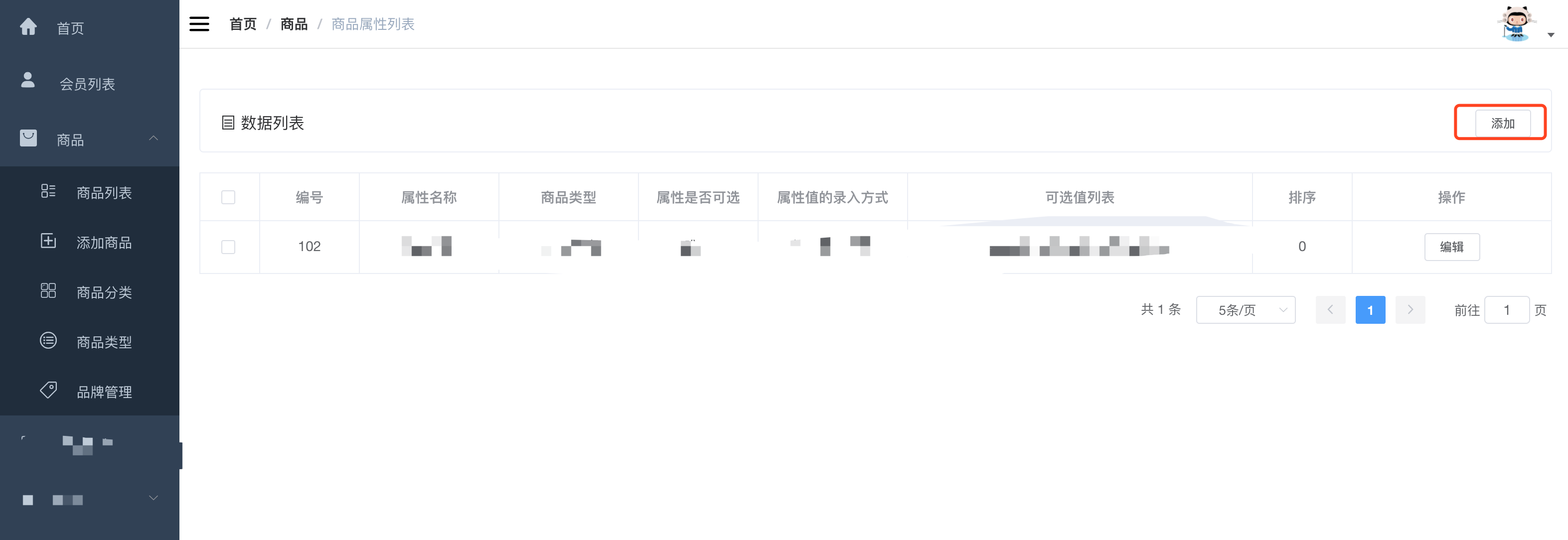
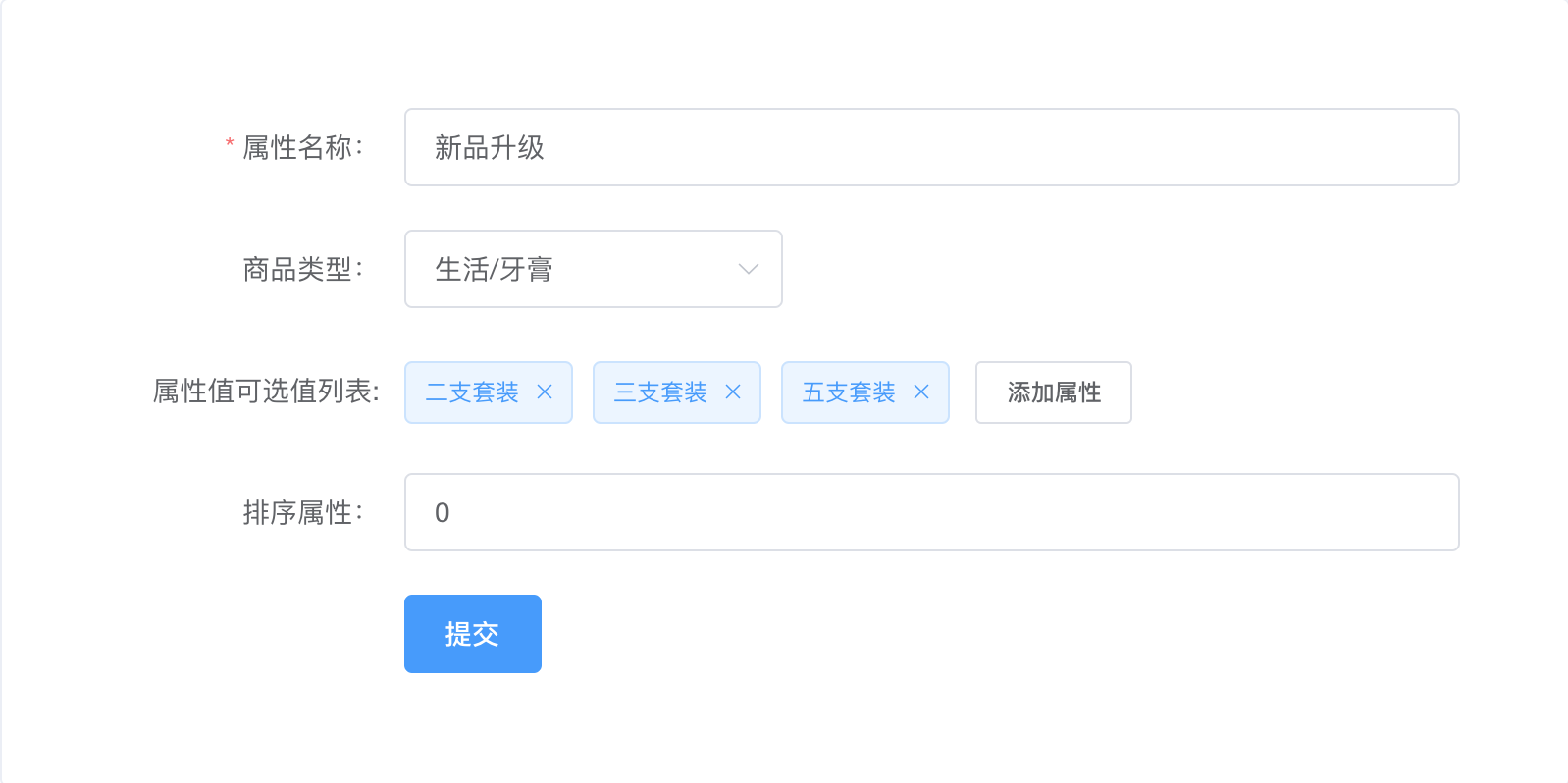
* 第二步、上架商品
1. 进入后台点击**商品**按钮选择**添加商品** 填写商品信息(第一次上架不同商品时需要先点击添加分类及品牌 详情查看【章节三】及【章节五】)
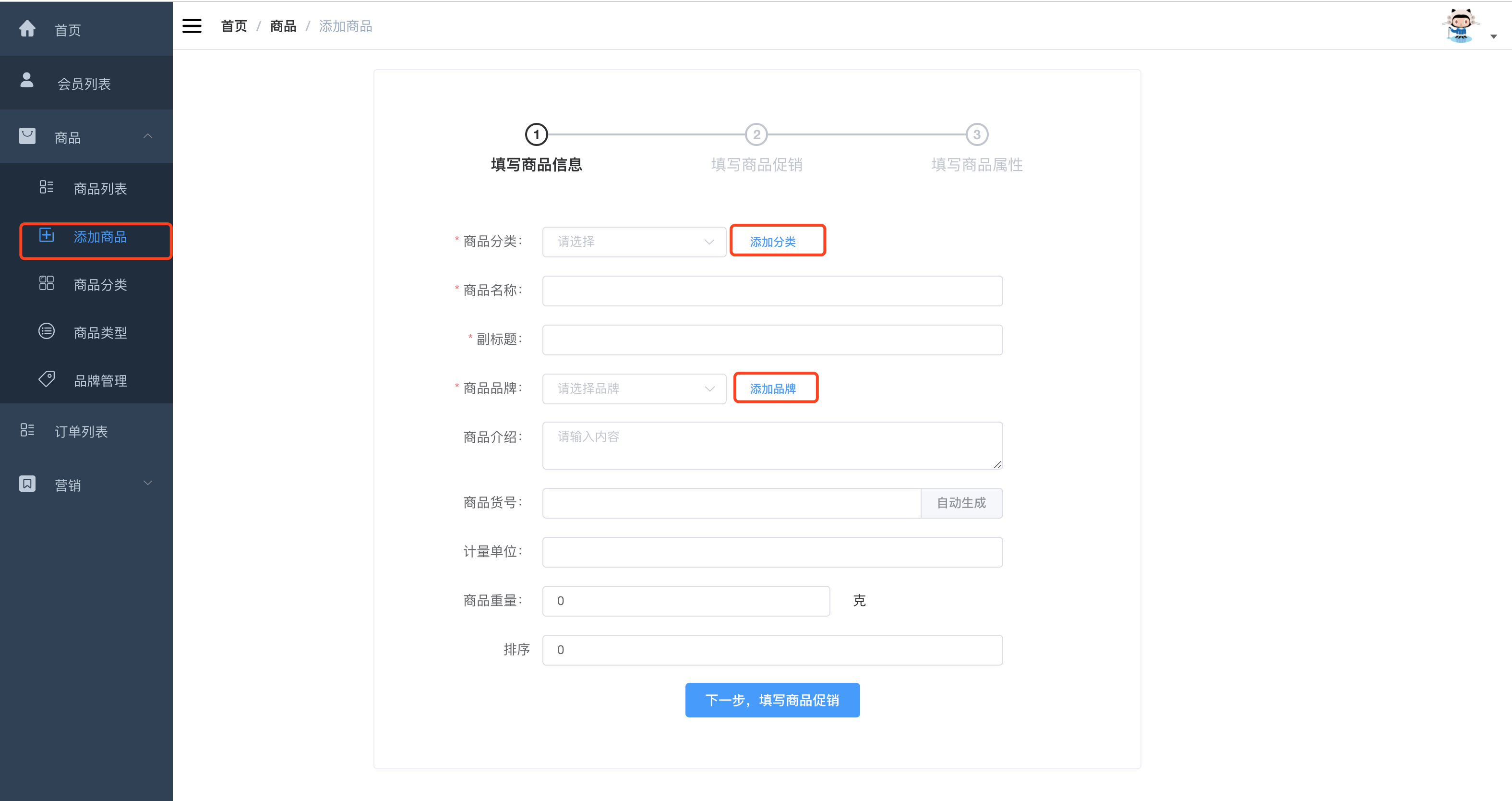
#### 注意!!!
1. 点击添加分类至多2级类目 例: 咖啡 》 速溶
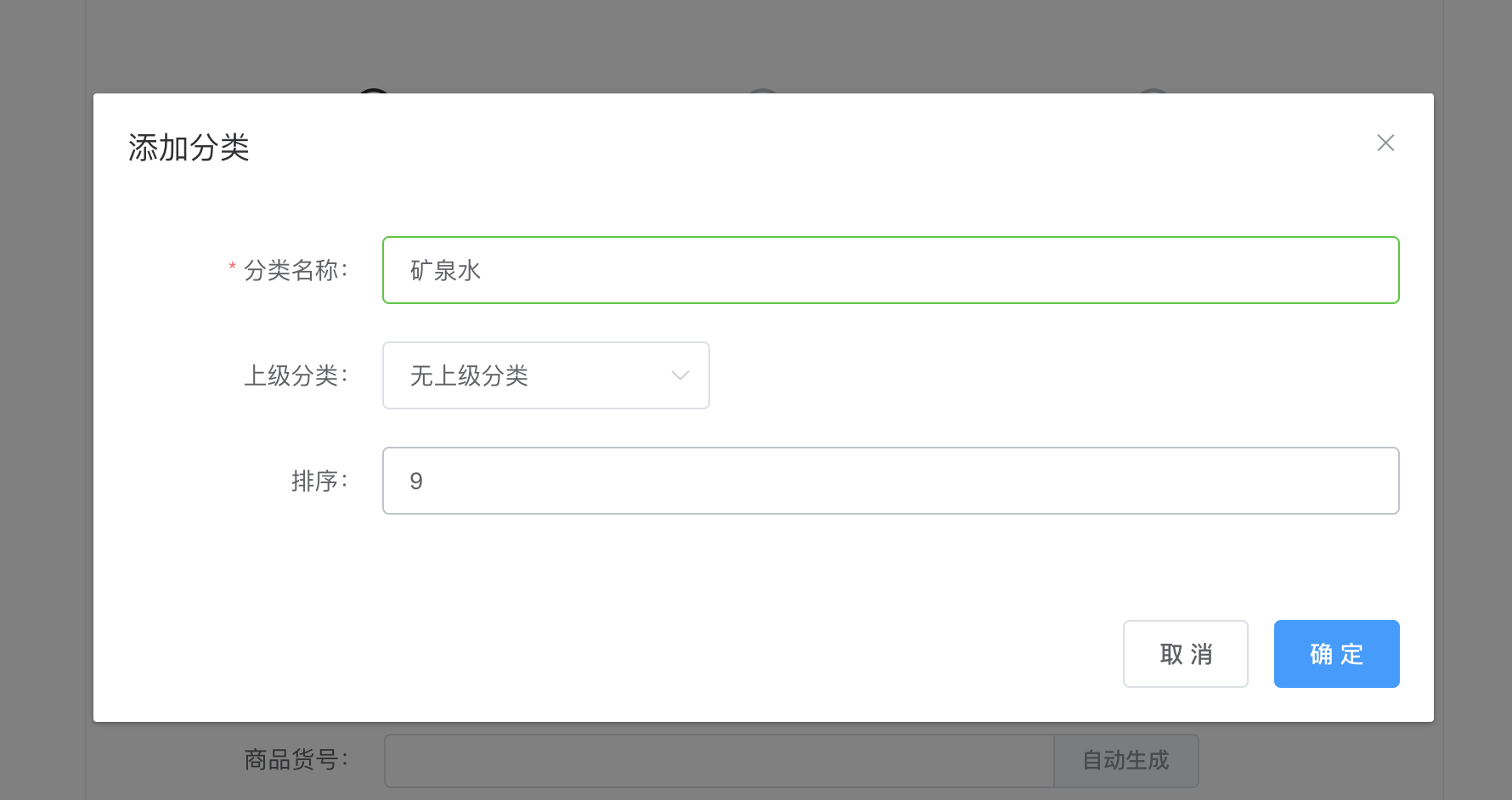
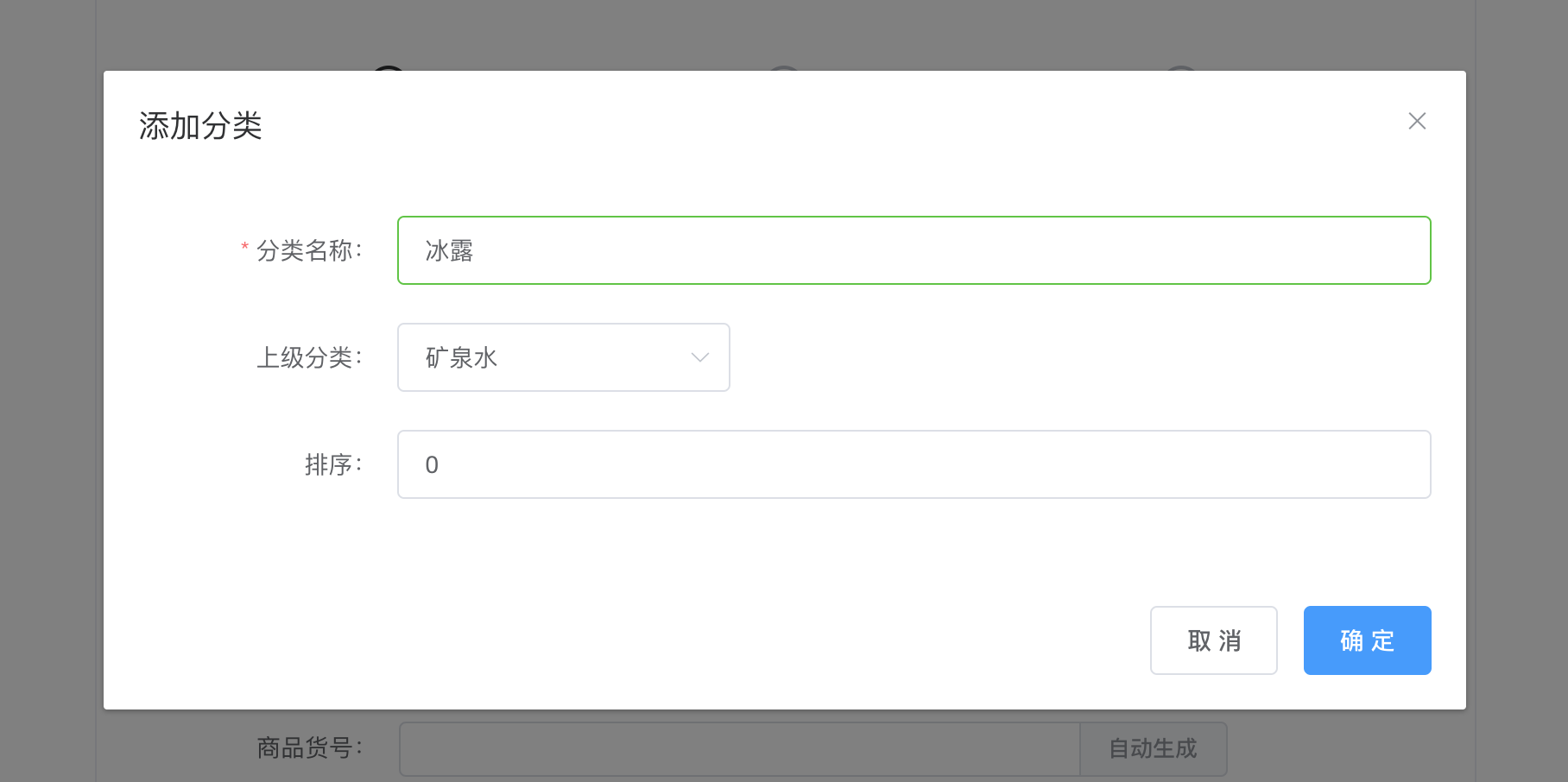
2. 选择对应的分类
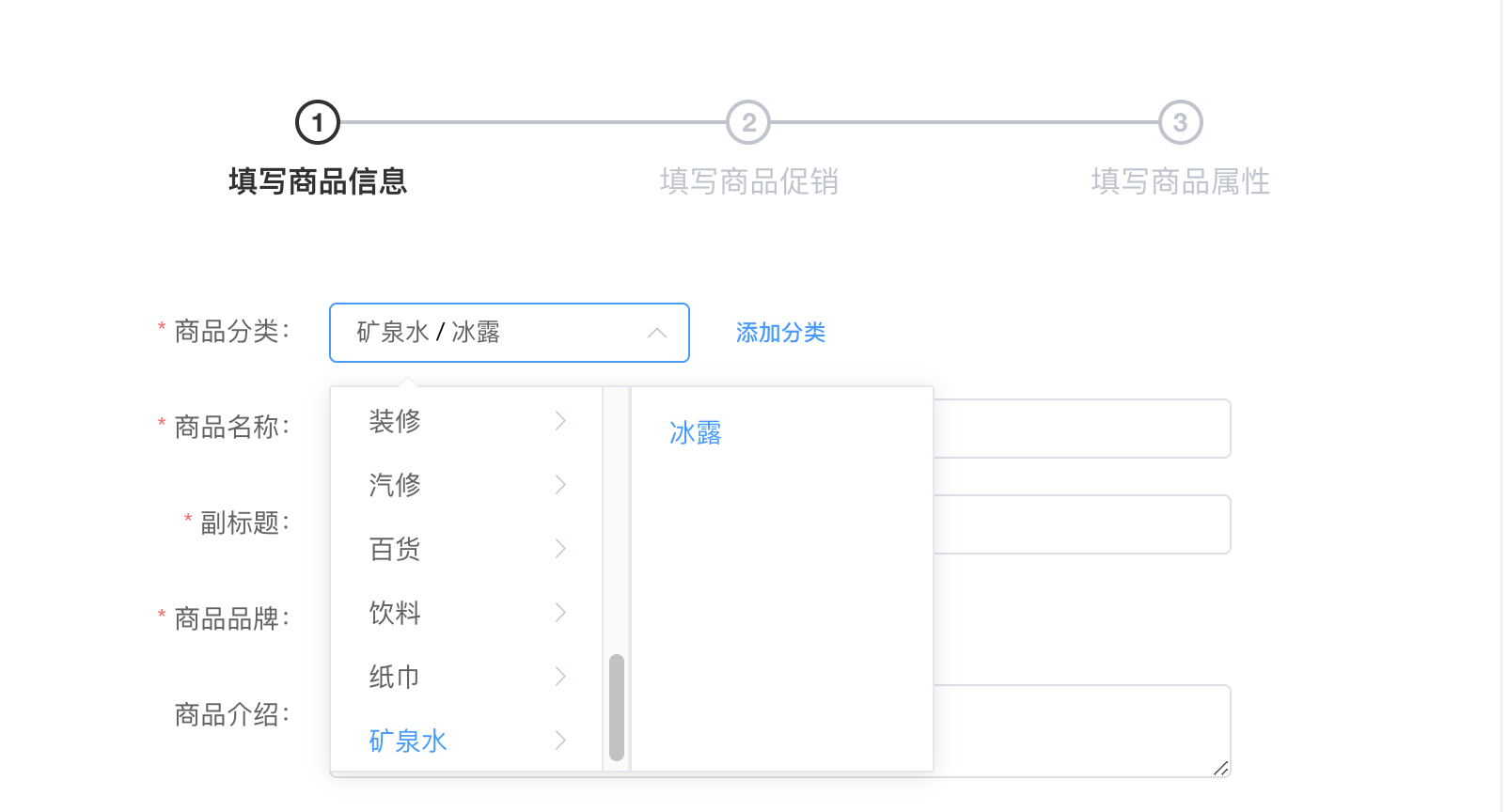
3. 点击添加品牌填写信息确定
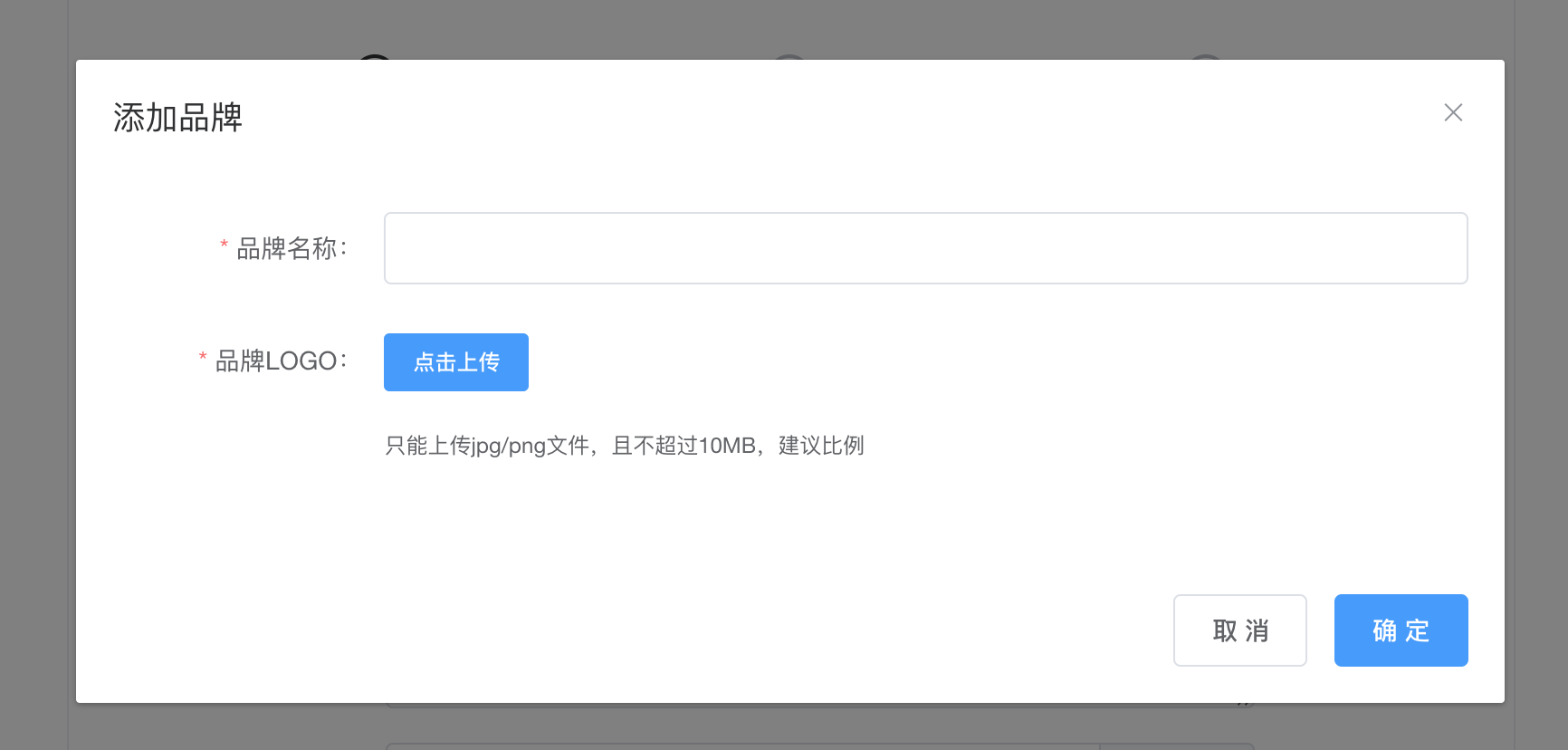
2. 填写商品促销信息
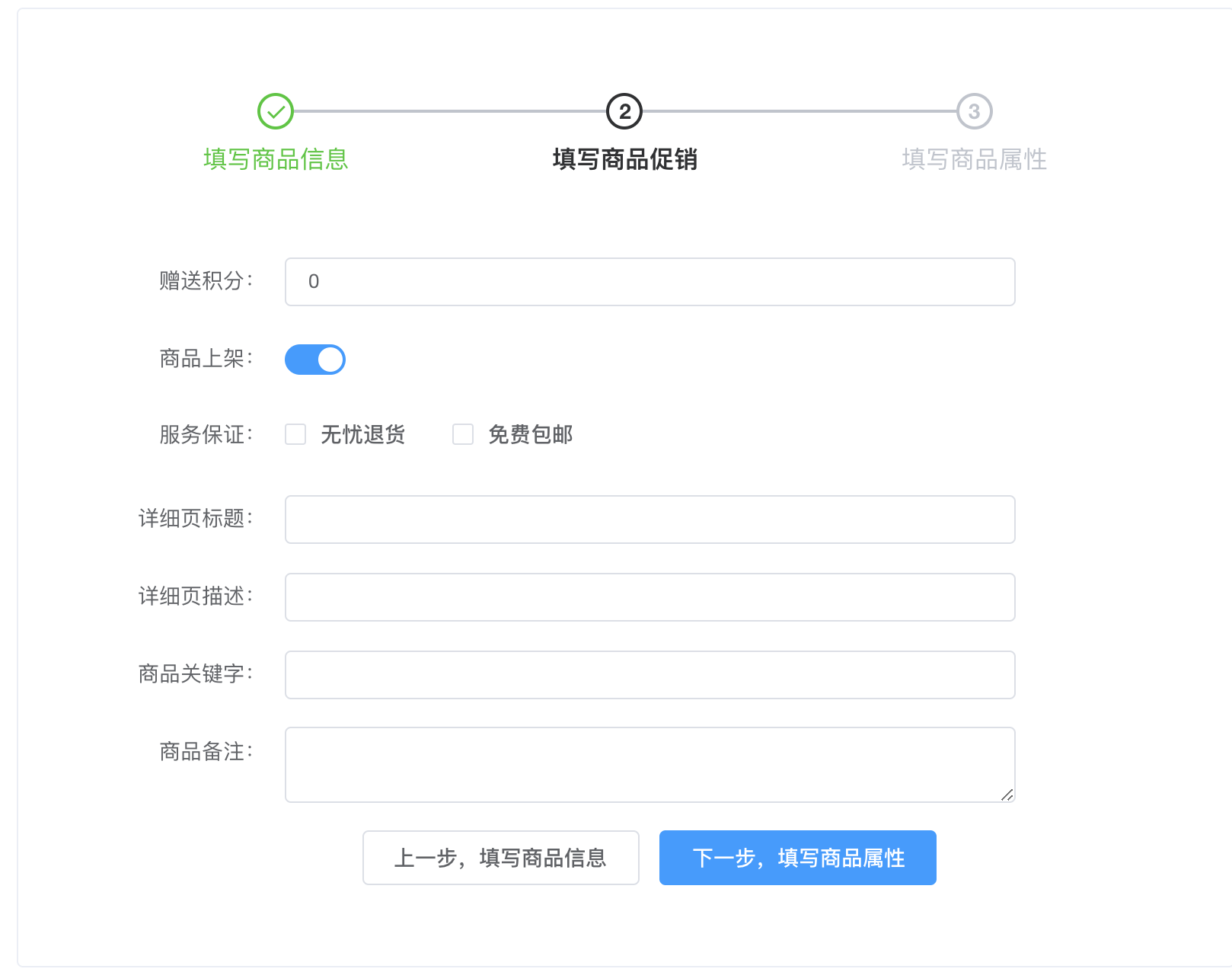
3. 填写商品属性 最后提交
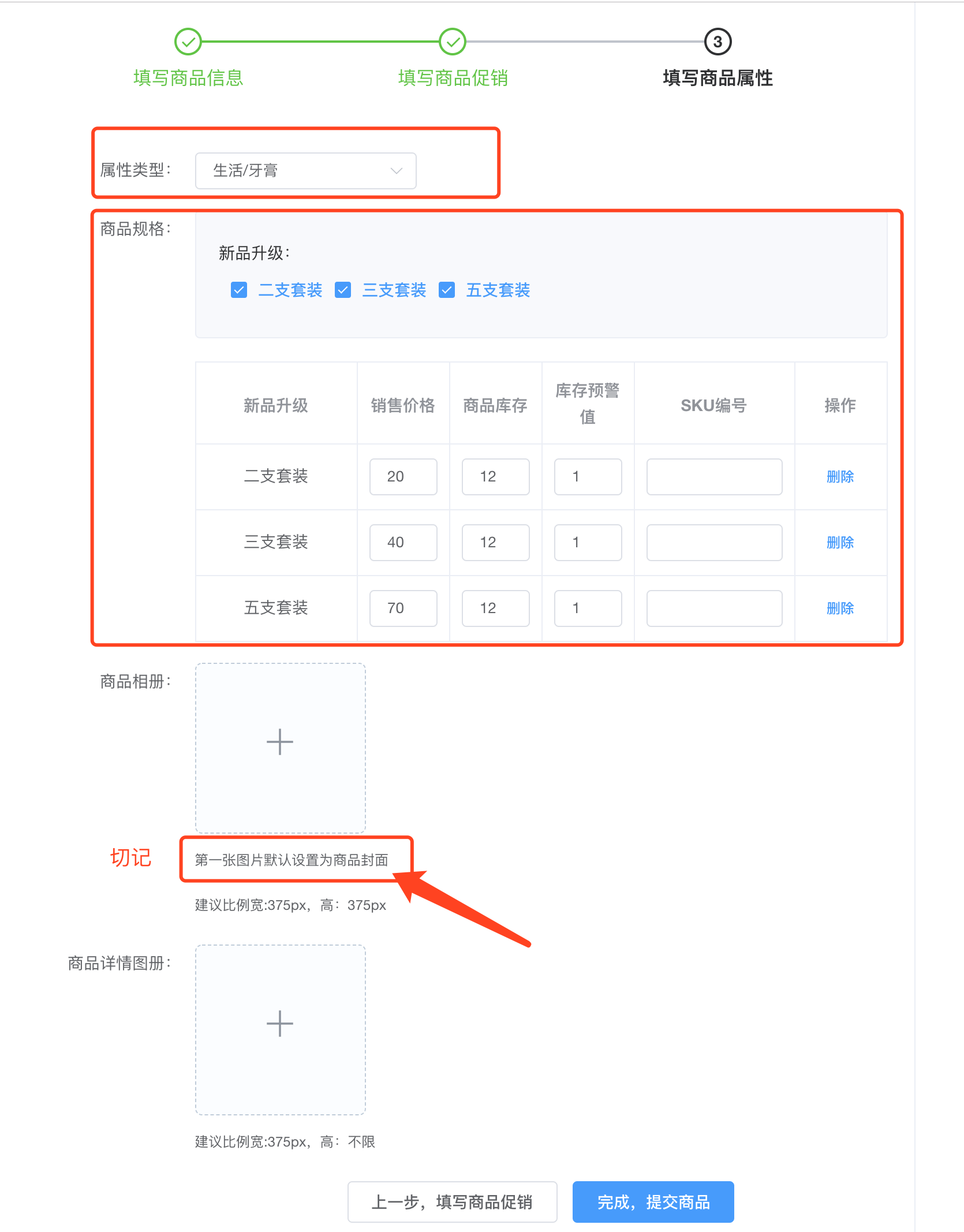
4. 完成后在商品诶标中查看